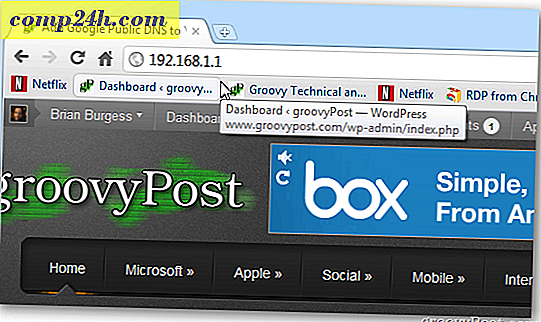Wie installiere ich Hintergrundmotive in Windows 10?
Ich verbringe nicht viel Zeit damit, den Windows-Desktop anzuschauen, aber es ist schön, ein schönes Hintergrundbild zu haben, das ich ab und zu anschauen kann. Mit der Einführung von Windows 7 hat Microsoft den Einstellungen für die Personalisierung eine Hintergrundthema-Option hinzugefügt. Diese Funktion wurde ein großer Teil der Werbung für Windows 7 und sogar eine wöchentliche Wallpaper-Präsentation im offiziellen Windows-Blog. Seit der Veröffentlichung von Windows 8 wurde die Funktion minimiert, ist aber immer noch verfügbar und einfach einzurichten. Lass uns einen Blick darauf werfen.
Downloaden und installieren Sie ein Wallpaper Theme in Windows 10
Klicken Sie auf Start> Einstellungen> Personalisierung, wählen Sie die Registerkarte Designs aus und klicken Sie auf Designs.

Dies startet die klassische Personalisierungsoberfläche für Themen. Wenn Sie zuvor Themen in älteren Windows-Versionen verwendet haben, finden Sie alle vorhandenen Designs zusammen mit den mit Windows 10 mitgelieferten Standarddesigns. Um weitere Designs herunterzuladen, klicken Sie auf den Link Weitere Designs online abrufen.

Die Personalisierungsgalerie enthält eine Sammlung von Hintergrundmotiven für verschiedene Anlässe. Einige davon sind Tiere, Naturwunder, Landschaften und Panoramen für Breitbildmonitore.

Wenn Sie ein gewünschtes Thema finden, klicken Sie auf den Download-Link und dann auf Speichern.

Doppelklicken Sie auf die Designdatei, um sie zu erweitern und zu installieren.

Das Motiv wird zur Personalisierungsgalerie hinzugefügt, wo Sie es weiter anpassen können, indem Sie eine Farbe auswählen oder ein Hintergrundbild von der Diashow entfernen.

Eine bemerkenswerte Änderung an Themen in Personalisierung ist, wie Sie sie erstellen und freigeben. Sie können dies jetzt tun, indem Sie zuerst Hintergrundbilder in separaten Ordnern organisieren. Klicken Sie in den Einstellungen für die Personalisierung auf Hintergründe> klicken Sie auf Durchsuchen , und wählen Sie unter Alben für Ihre Diashow auswählen den Ordner mit Ihren Hintergrundbildern aus.

Kehren Sie zum klassischen Personalisierungsfenster zurück, klicken Sie mit der rechten Maustaste auf das nicht gespeicherte Theme und klicken Sie dann auf Save Theme für die Freigabe.

Geben Sie ihm einen Namen und klicken Sie auf Speichern.

Windows 10 hat auch neue Hintergrundpersonalisierungsoptionen eingeführt. Die Windows Spotlight-Funktion fügt Ihrem Sperrbildschirm dynamisch eine neue Erfahrung hinzu. Einige der Bilder sind atemberaubend, aber Microsoft hat es nicht einfach gemacht, sie zu speichern. In unserem vorherigen Artikel finden Sie Anleitungen zum Suchen und Verwalten von Windows Spotlight-Hintergründen. Haben Sie Ihren Windows-Desktop personalisiert oder bevorzugen Sie es, die Dinge auf den Punkt zu bringen? Lassen Sie es uns in den Kommentaren wissen.